github代码上传教程
Posted xuxinstyle
tags:
篇首语:本文由小常识网(cha138.com)小编为大家整理,主要介绍了github代码上传教程相关的知识,希望对你有一定的参考价值。
github 上传代码步骤
一、git以及Github
Git是个正快速成长的版本控制系统,它由GitHub维护。 优势:
1、支持离线开发,离线Repository。
2、强大的分支功能,适合多个独立开发者协作。
而GitHub是一个托管Git (开源或闭源)项目的网站
二、Github上注册一个账户并创建一个项目
这是Github的官方地址,在这里注册就可以了:https://github.com/,然后点击Start a Project。
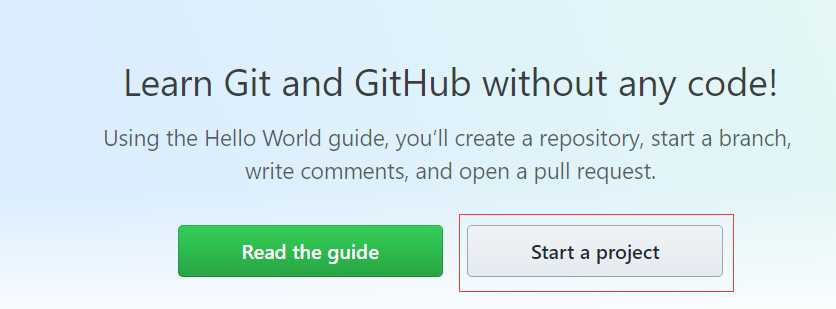
填写项目名称,并点击 Create repository 创建一个仓库
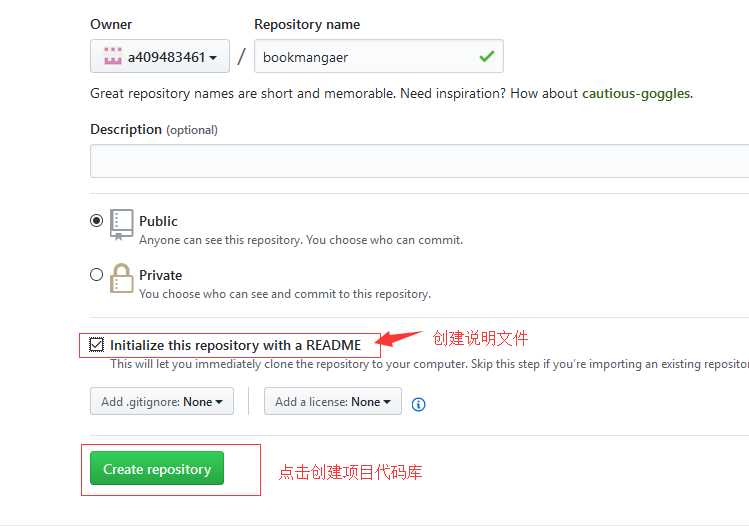
其中Description即为说明
三、初始化本地工程并提交


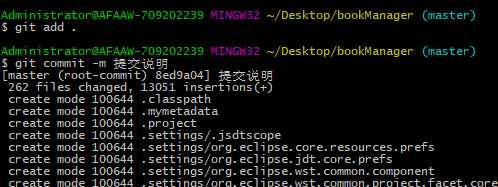
代码输入的顺序如下:
git init
git clone "远程仓库地址http或ssh"
输入上面代码后会发现Disktop路径下会创建一个本地的文件夹命名为你的项目名
只要将你的项目复制进入你的本地文件夹
之后cd进入你项目的文件夹,如下:

然后提交到你的gihub工程在Bush输如下代码:
git add .
注意:add后有空格,如下

然后使用命令:
git commit -m "init"
注意:init表示此次上传的代码的说明,即如果是第一次上传的代码,可以是first commit
后续可改为相应的版本:由你自己决定 如下:
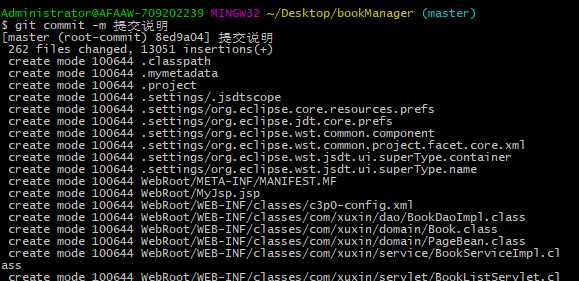
最后输入:
git push origin master
但是我第一次输入时出现如下错误:

后看大神博客提点,发现可能是我的git版本有问题,但后来经过我不断尝试,发现只要多输入几次username和password之后等到弹出的框中的地址没有乱码的情况下的那次提交便会成功,具体原因还不太清楚,后续会补上。总之最后经过这些步骤将代码提交上去了,如下所示:
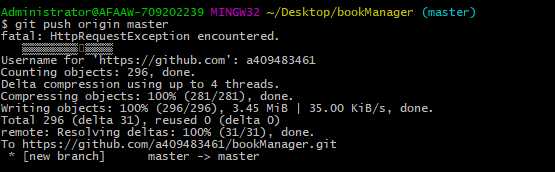
在你的github上刷新后便可看到你自己的代码已经上传上去了

图中的让你创建一个README文件即让你创建一个说明文件,可使用Mark Text 等排版。
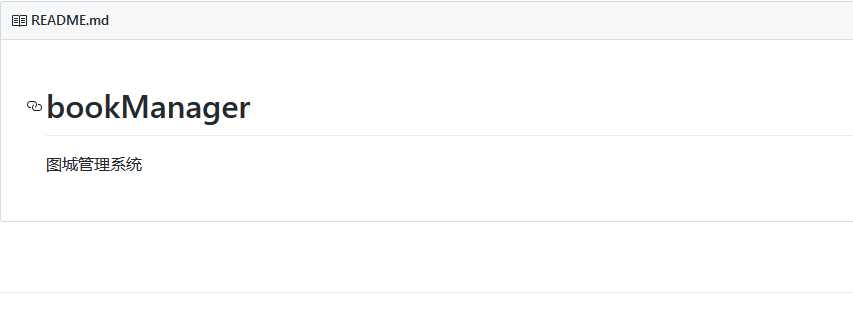
参考博客地址:
https://www.cnblogs.com/ECJTUACM-873284962/p/9195471.html
另一份比较详细的介绍了github的很多其他功能,可前往:
https://blog.csdn.net/javaandroid730/article/details/53522872
以上是关于github代码上传教程的主要内容,如果未能解决你的问题,请参考以下文章